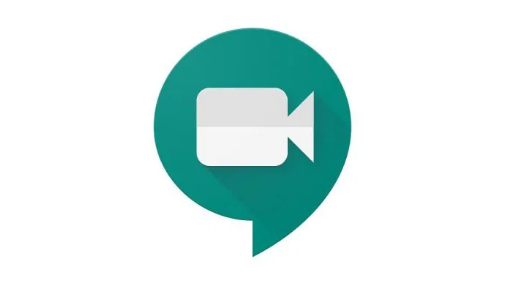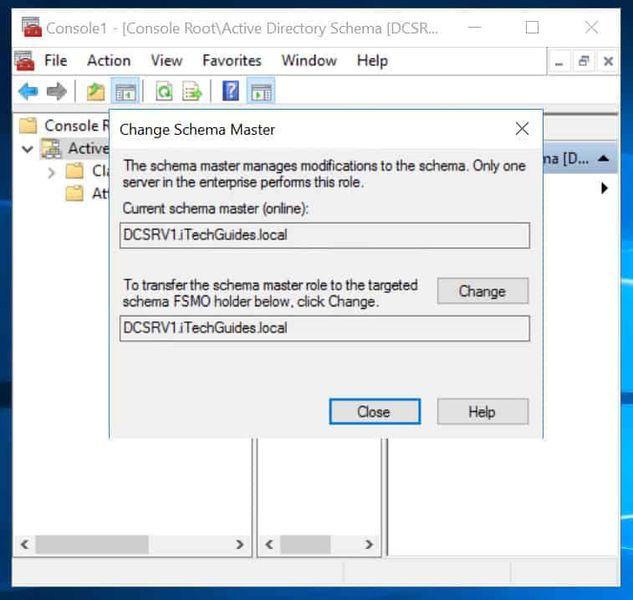Riešenia na opravu služby Spotify sa neustále pozastavujú
Zaujíma vás to opraviť Spotify stále pauza? Ak áno, potom ste na správnom mieste. Som veľkým fanúšikom služby Spotify, ale nedávno som zažil skutočne nepríjemnú - a bežnú - chybu. Bez ohľadu na to, aký interpret, zoznam skladieb alebo album som počúval (či už na počítačoch Mac, iPhone alebo Sonos), Spotify môže pozastaviť každú skladbu alebo dve skladby a musel by som kliknúť na tlačidlo Prehrať, aby som mohol pokračovať.
Ak chcete získať lepší zážitok pri streamovaní pomocou Spotify. Musíte vedieť, ako sa tohto problému zbaviť. Našťastie existuje veľa opráv, ktoré vám pomôžu znovu získať vzrušenie z počúvania hudby pomocou Spotify. Siaha od jednoduchého vymazania vyrovnávacej pamäte až po preinštalovanie aplikácie Spotify. Poďme sa pozrieť, ako to napraviť:
Spotify sa neustále pozastavuje: Ako opraviť

Problém pozastavenia služby Spotify môže byť spôsobený z mnohých dôvodov. Zistiť dôvod však môže byť dosť ťažké, musíte poznať veľa opráv, ktoré vám pomôžu problém vyriešiť. Tu je niekoľko trikov, ktoré vám pomôžu problém vyriešiť:
skript v PowerShell na mazanie súborov starších ako 30 dní
Spotify sa neustále pozastavuje -> Odhlásiť sa všade

Problém môže byť spôsobený niektorými faktormi, jedným z faktorov je otvorenie účtu Spotify z iných zariadení. Z tohto dôvodu iba odhlásenie všade pomôže problém vyriešiť po vynútení odhlasovania vášho účtu zo všetkých zariadení. Postupujte podľa krokov uvedených nižšie:
Krok 1:
Spočiatku sa prihláste do svojho účtu Spotify.
Krok 2:
Potom prejdite na prehľad účtu a posuňte sa nadol. Kliknite na tlačidlo Odhlásiť sa odkiaľkoľvek.
Krok 3:
Prihláste sa späť do účtu Spotify na počítači alebo mobile.
Odhlásením z iných zariadení nemôžete vymazať svoje dáta. Stačí sa prihlásiť do svojho účtu Spotify a skontrolovať, či sa problém vyrieši alebo nie.
Vypnite vysoko kvalitné streamovanie

Používanie vysokokvalitného streamovania môže byť dôvodom mnohých problémov v službe Spotify. Ak zistíte, že Spotify, ktorý sa neustále zastavuje, je dôsledkom vysokokvalitného streamovania, chcete ho vypnúť. Uistite sa však, že vypnutie vysokokvalitného streamovania môže mať vplyv na kvalitu prehrávanej hudby. Ak s tým nemáte problém, postupujte podľa týchto pokynov:
Ak používate stolný počítač, vypnite streamovanie vo vysokej kvalite.
Krok 1:
Najprv sa prihláste do svojho účtu Spotify. Potom klepnite na šípku, ktorá sa nachádza vedľa pravého horného rohu, potom vyberte Nastavenia.
Krok 2:
Zoznam možností zobrazený nižšie. V dolnej časti ponuky Music Quality nájdite streamovanie vo vysokej kvalite a vypnite ho.
Vysoko kvalitné streamovanie je k dispozícii aj pre Spotify Premium. Po použití Spotify Free už nechcete vypínať vysokokvalitné streamovanie.
Krok 1:
Ak používate inteligentný telefón, iPhone alebo iPad, vypnite kvalitné streamovanie.
Krok 2:
Prejdite do aplikácie Spotify a prihláste sa do svojho účtu. Potom vyberte Domov alebo Vaša knižnica a klepnite na Nastavenia.
Presun na kvalitu hudby. Vyberte všetky možnosti okrem Veľmi vysoká.
Vypnutím vysokokvalitného streamovania zapnite aplikáciu, aby ste optimalizovali jej výkon. Po vykonaní tejto techniky skontrolujte, či problém pretrváva.
Vypnite režim úspory energie

Po zapnutí režimu úspory energie v systéme Android sa môže stať, že to ovplyvní výkon spustených aplikácií. Ak sa problém vyskytne po zapnutí režimu úspory energie, je to dôvod, prečo sa Spotify neustále zastavuje. Z tohto dôvodu chcete vypnúť režim úspory energie a zobraziť ho, ak funguje.
Krok 1:
Prejdite do časti Nastavenia v telefóne a potom vyberte Batéria.
Krok 2:
Prejdite na optimalizáciu batérie.
Krok 3:
V rozbaľovacej ponuke vyberte všetky aplikácie a potom vyhľadajte Spotify.
Krok 4:
Vyberte Spotify a zvoľte Neoptimalizovať.
Po použití šetriča batérie od iného výrobcu chcete vylúčiť aplikáciu Spotify.
Spotify sa neustále pozastavuje -> Vymazať medzipamäť

Zatiaľ čo vyrovnávacia pamäť pomáha zvyšovať pohodlie pri prístupe k Spotify. Tiež sa to môže pokaziť. Keď sa to stane, môže to spôsobiť veľa problémov, ako napríklad Spotify, ktoré sa neustále zastavujú. Ak sa chcete tohto problému zbaviť, mali by ste zvážiť vymazanie vyrovnávacej pamäte a optimalizovať tak výkon aplikácie.
Krok 1:
Prejdite na Nastavenia do mobilu a vyberte Aplikácie.
Krok 2:
Potom sa posuňte nadol, vyhľadajte a kliknite na aplikáciu Spotify.
Krok 3:
Vyberte možnosť ponuky Úložisko a potom kliknite na položku Vymazať medzipamäť.
Nechcete si robiť žiadne zálohy, pretože vymazaním medzipamäte nemôžete odstrániť vaše dáta. Váš účet Spotify a nastavenia budú v bezpečí.
Preinštalujte aplikáciu Spotify

Ak všetky vyššie uvedené techniky nemôžu fungovať dobre. Potom môžete zvážiť opätovné nainštalovanie aplikácie. Spotify tiež neustále pozastavuje, môže to byť kvôli poškodeným súborom, takže odinštalovanie aplikácie pomôže problém vyriešiť. Po odinštalovaní aplikácie stačí nainštalovať ďalšiu aplikáciu Spotify a vráti sa do normálu.
Krok 1:
Prejdite na Nastavenia telefónu a vyberte Aplikácie.
Krok 2:
Posuňte sa nadol, aby ste našli aplikáciu Spotify, potom na ňu kliknite.
Krok 3:
Kliknite na Odinštalovať a počkajte, kým zariadenie nevymaže nič o Spotify.
Krok 4:
Stiahnite a znova nainštalujte aplikáciu z Obchodu Play.
Pozastavenie aplikácie Spotify môže byť nepríjemné. Ak nastane tento problém, vyššie uvedené techniky vám pomôžu. Je dosť ťažké poukázať na hlavného vinníka. Možno však budete chcieť vyskúšať riešenia a nájsť také, ktoré najlepšie vyhovuje vášmu Spotify.
výhody na úrovni profilu pary
Záver:
Tu je všetko o Spotify, ktoré sa neustále pozastavujú. Skúšali ste to niekedy zažiť? Ak sa chcete podeliť o akýkoľvek iný spôsob alebo tipy týkajúce sa článku, dajte nám vedieť nižšie. V prípade ďalších otázok a otázok nás kontaktujte v sekcii komentárov nižšie!
Prečítajte si tiež: